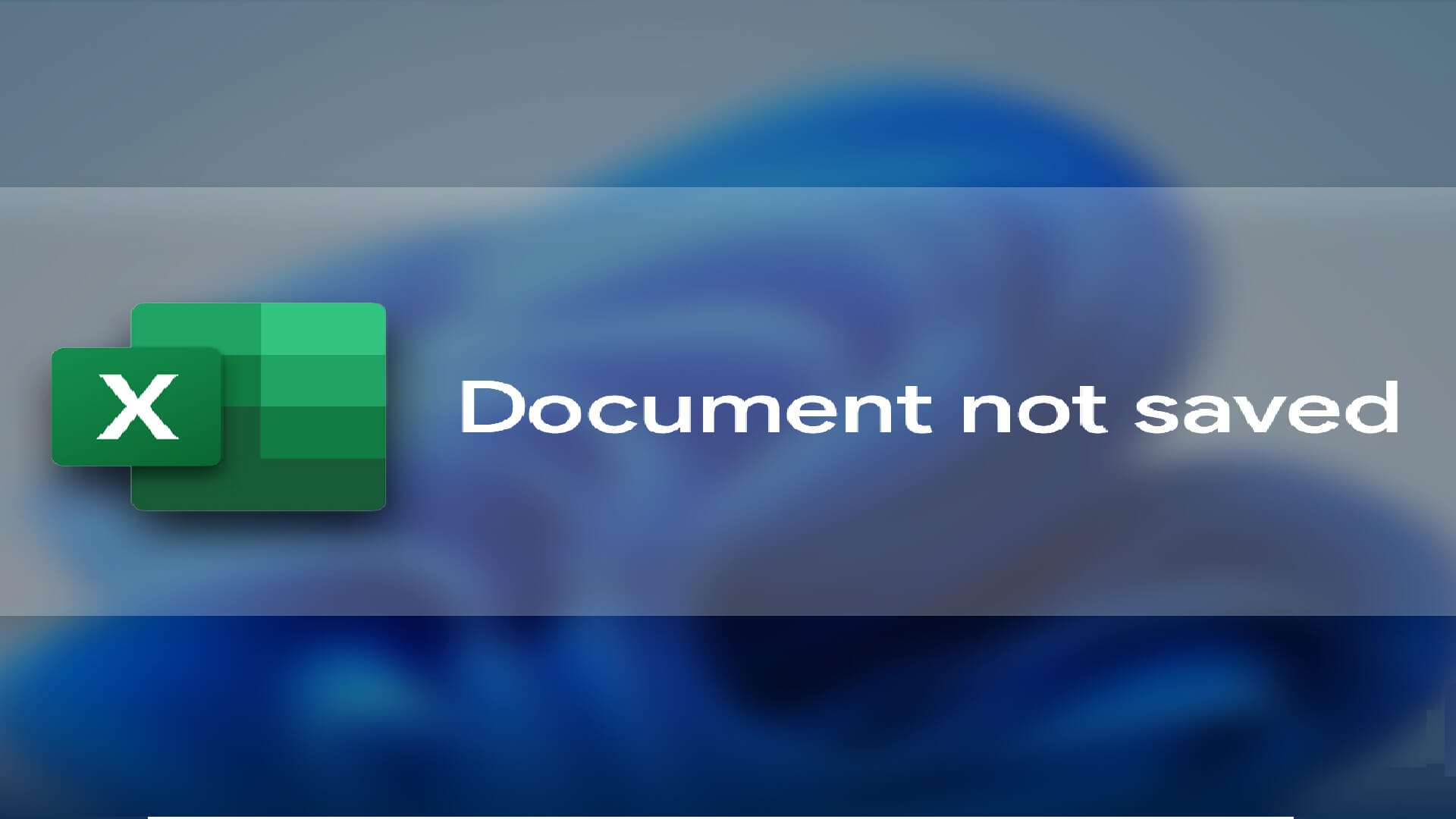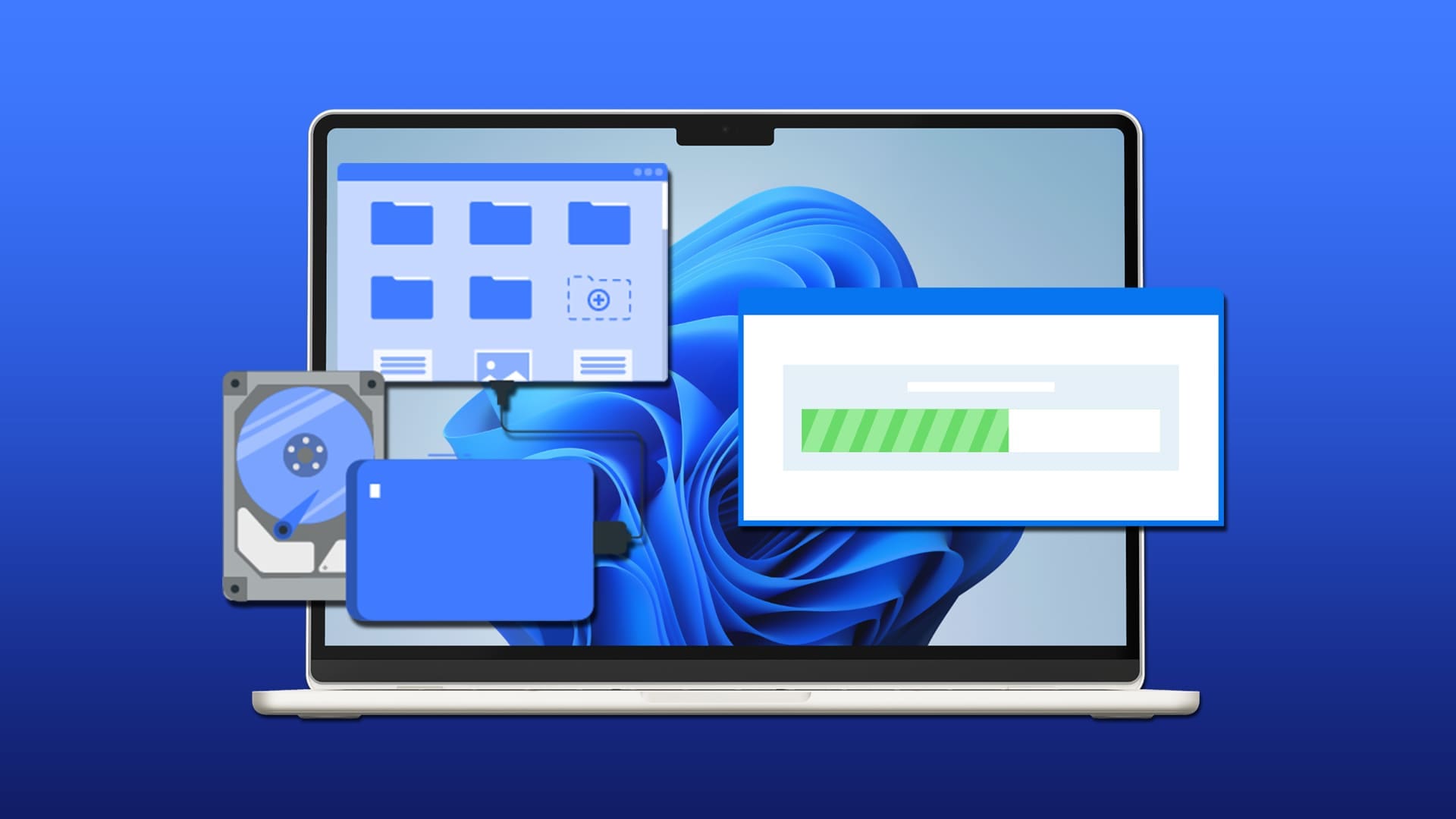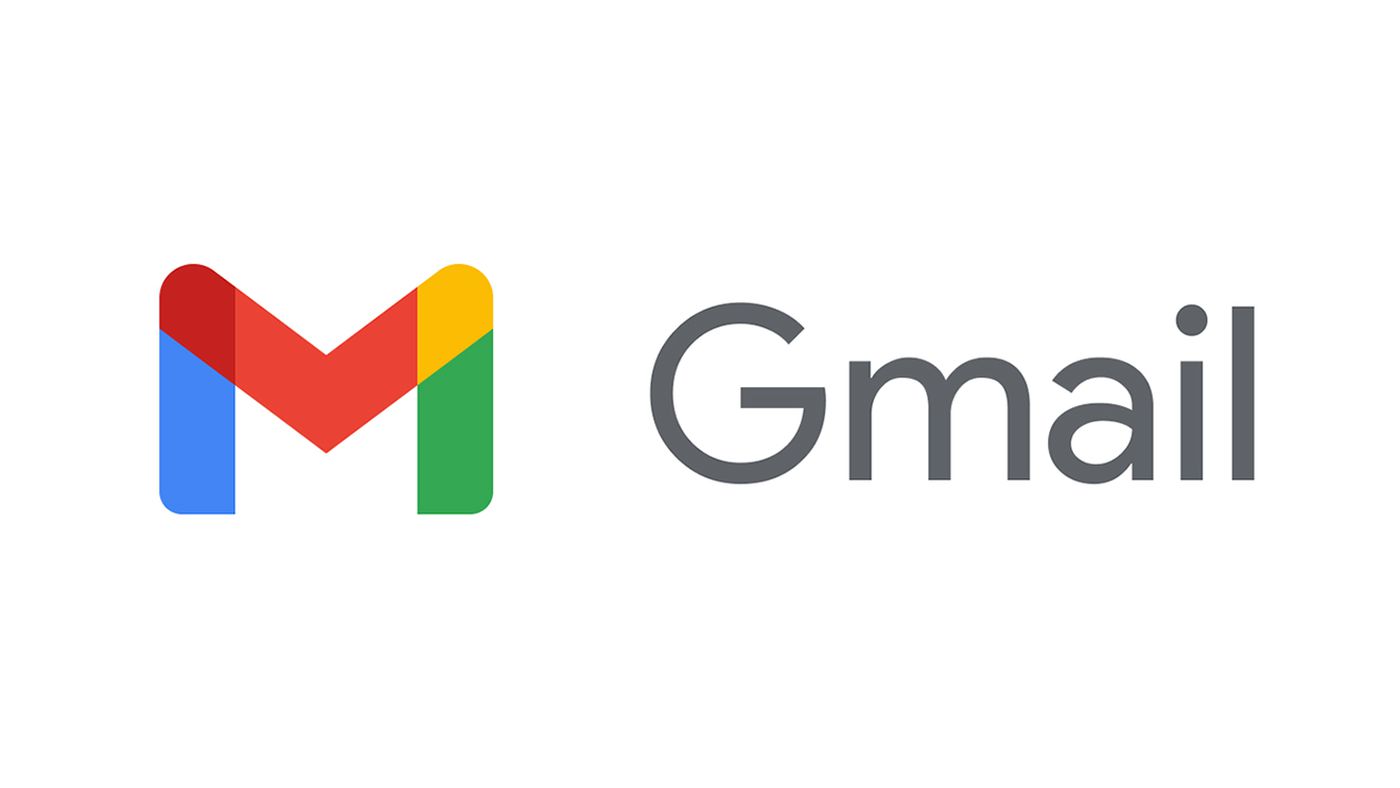Det har diskuterats mycket om det visuella utseendet på Windows 11, och det mest heta ämnet har varit den centrala aktivitetsfältet. Även om det utan tvekan hämtar inspiration från macOS, är användarna tveksamma till att gå ifrån den vänsterjusterade aktivitetsfältet. Ärligt talat har alla Windows 10-användare missat detta. Den centrala aktivitetsfältet lämnar också mycket oanvänt utrymme, vilket är lite svårt att svälja. Tänk om vi berättade för dig att det finns ett sätt att utnyttja detta gratis utrymme? Vi presenterar en perfekt guide som lär dig hur du använder det tomma utrymmet i Windows 11-aktivitetsfältet som en prestandamätare.
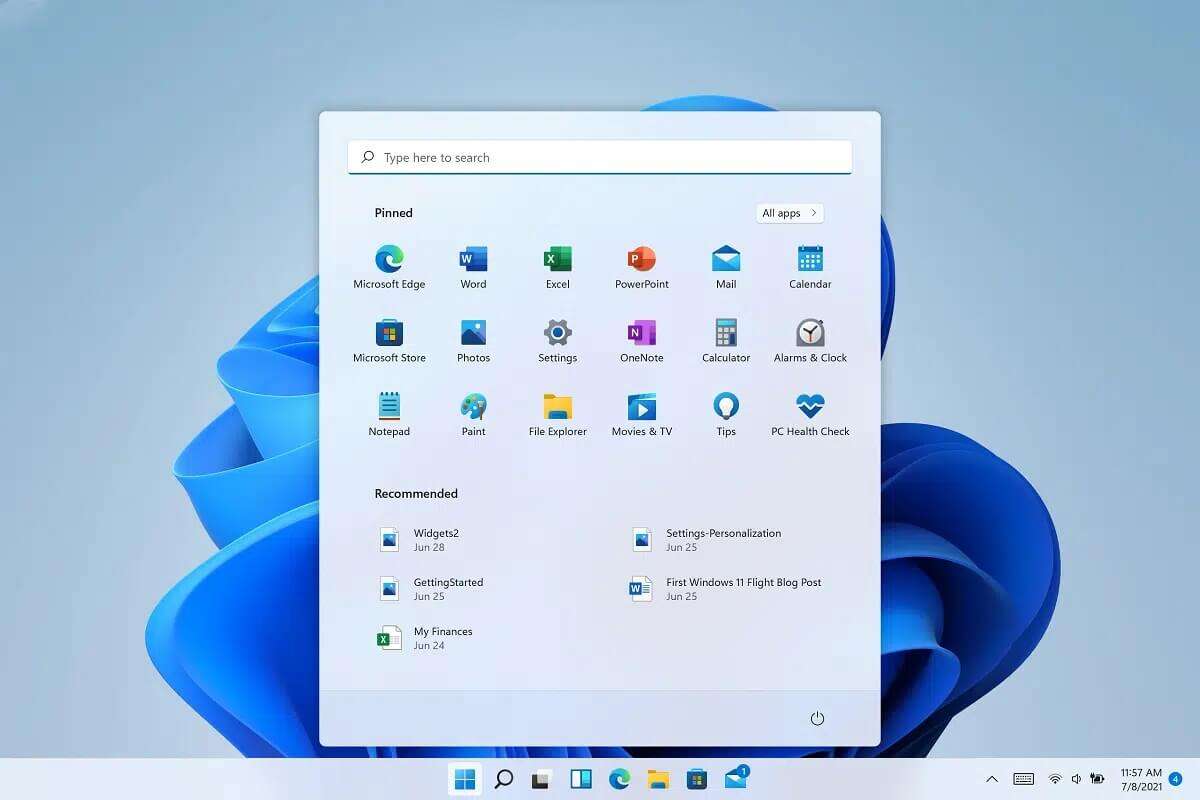
Hur man använder tomt utrymme i Windows 11 i aktivitetsfältet som en prestandaövervakare
Du kan förvandla det tomma utrymmet i aktivitetsfältet till en prestandamonitor i Windows 11 med hjälp av Xbox Game Bar-appen.
Lägga märke till: Du måste ha Xbox Game Bar installerat på din dator. Om du inte har det, ladda ner och installera det från Microsoft Store.
Steg 1: Aktivera Xbox Game Bar
Följ dessa steg för att aktivera Xbox Game Bar:
1. اضغط على مفتاحي Windows + I Samtidigt att öppna Windows-inställningar.
2. Klicka på Spel I den högra rutan väljer du xbox spelbar På höger sida, som visas.
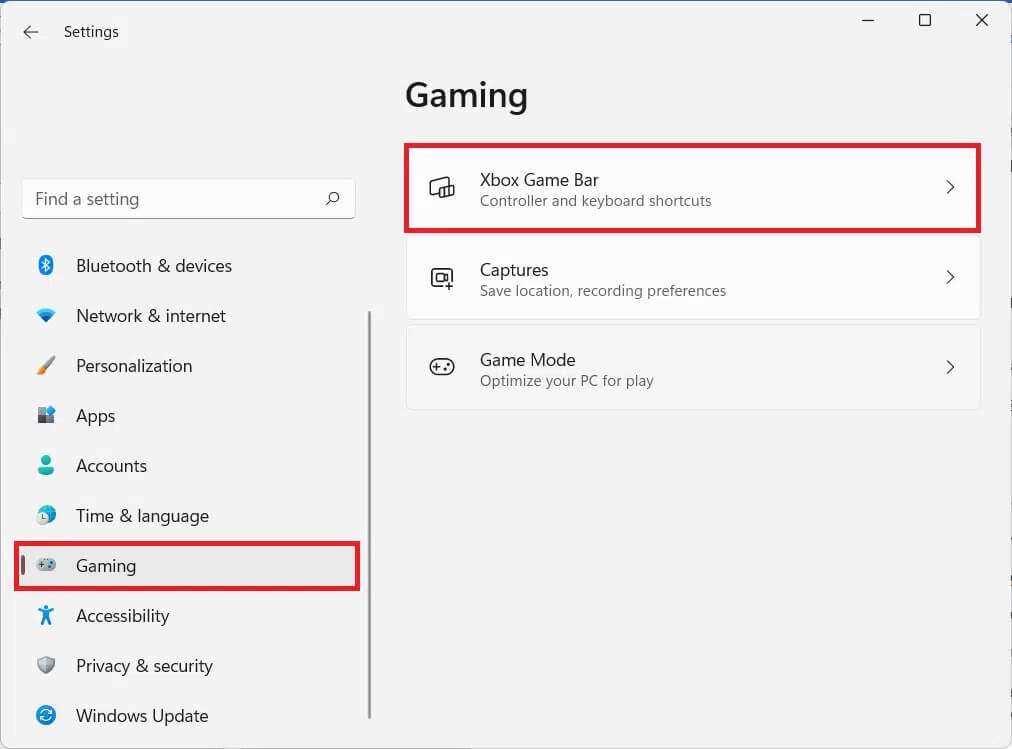
3. Slå här på vippströmbrytaren för Öppna Xbox Game Bar Använd den här knappen på din handkontroll för att aktivera Xbox Game Bar i Windows 11.
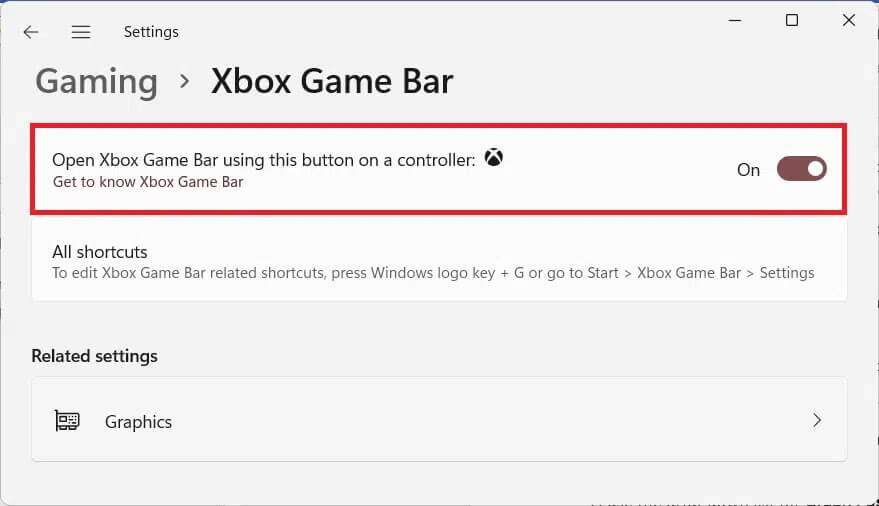
Steg 2: Konfigurera verktyget för prestandaövervakning
Nu när du har aktiverat xbox spelbar Så här använder du ledigt utrymme i aktivitetsfältet i Windows 11:
1. Slå på Xbox Game Bar Genom att trycka på tangenterna Windows + G tillsammans.
Måste läsas: Windows 11 kortkommandon
2. Klicka på ikonen "uppträdandet" I spelfältet för att visa verktyget "uppträdandet" på din skärm.

3. Klicka sedan på ikonen för prestandaalternativet som visas nedan.
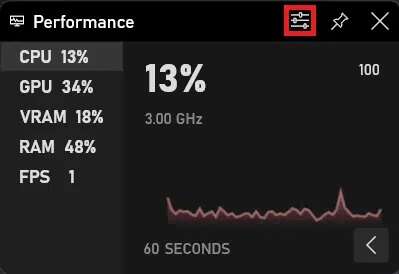
4. Från rullgardinsmenyn "Position på diagrammet" , Hitta "lägst" , Enligt nedanstående.
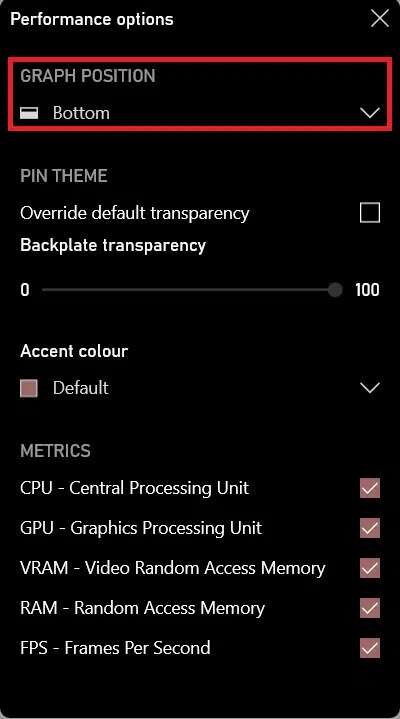
5. Markera den markerade rutan. "Kringgå standardtransparens" Dra reglaget för genomskinlighet för bakgrundspanelen till 100, som visas nedan.
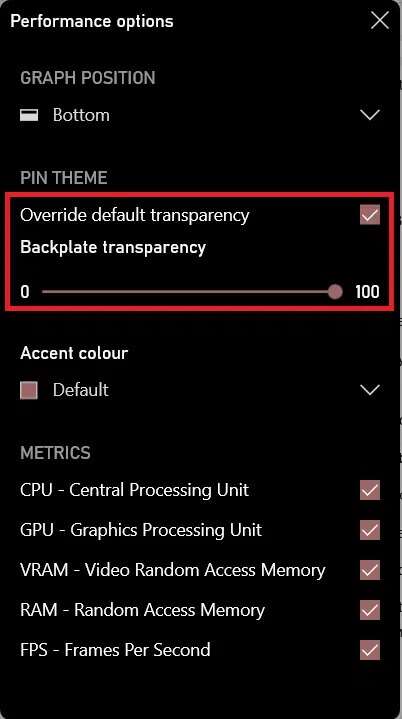
6. Använd rullgardinsmenyn Accentfärg för att välja önskad färg (t.ex. röd).
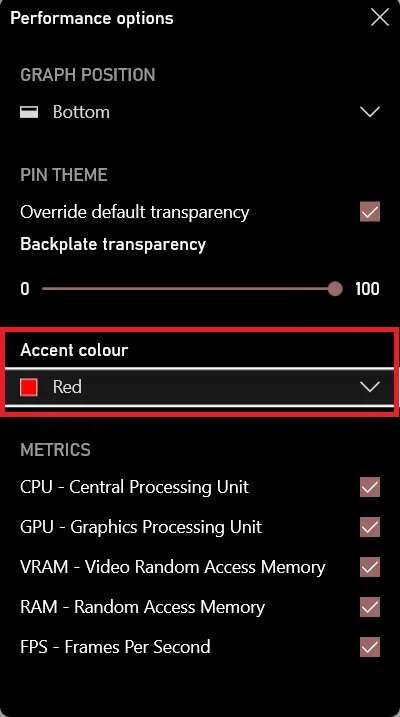
7. Markera de obligatoriska rutorna under avsnittet MÄTNINGAR för den statistik du vill visa på skärmen Prestanda.
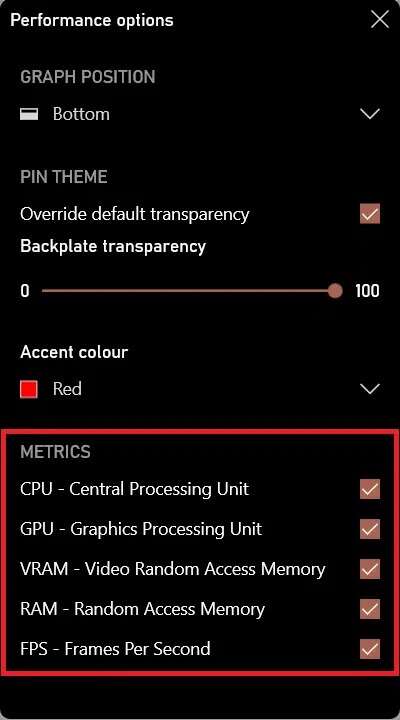
8. Klicka på uppåtpilen för att dölja prestandadiagrammet.
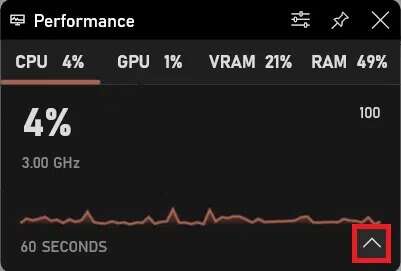
9. Dra och släpp prestandaskärmen till ett tomt utrymme i aktivitetsfältet.
10. Klicka på ikonen nål I verktygets övre högra hörn Prestanda När du är nöjd med placeringen kommer det nu att se ut så här.

Jag hoppas att den här artikeln hjälper dig att använda det tomma utrymmet i aktivitetsfältet som en prestandamonitor i Windows 11. Berätta om dina erfarenheter av prestandamonitorn och om du har använt det tomma utrymmet på andra sätt. Fortsätt besöka vår sida för fler bra tips och tricks och lämna dina kommentarer nedan.